

|
辦公軟件是指可以進行文字處理、表格制作、幻燈片制作、圖形圖像處理、簡單數據庫的處理等方面工作的軟件。目前辦公軟件朝著操作簡單化,功能細化等方向發展。辦公軟件的應用范圍很廣,大到社會統計,小到會議記錄,數字化的辦公,離不開辦公軟件的鼎力協助。另外,政府用的電子政務,稅務用的稅務系統,企業用的協同辦公軟件,這些都屬于辦公軟件。 通常情況下,動態的東西比靜態的東西更吸引人,彩色的物品比黑白的物品更吸引人的眼球,大的、處于主要位置的物品比小的、處于次要位置的物品更吸引人的注意力。所以,很多小伙伴在制作各種各樣的PPT時,都會設置一些動畫,吸引觀者或聽眾的注意力。比如,PPT中的圖片或文字等對象,就可以設置多種多樣的動畫,如翻轉進入后旋轉退出的動畫等等。那小伙伴們知道PPT怎么設置圖片翻轉進入后旋轉退出的動畫效果嗎,其實方法很簡單的。我們打開PPT,選中圖片,點擊“動畫”,并點擊其下拉菜單,在打開的選項中找到并點擊“翻轉式由遠及近”,再點擊“添加動畫”,為圖片添加“收縮并旋轉”的動畫,設置兩個動畫的時間,出發條件等就可以了。下面,快來和小編一起學習具體的操作步驟吧! 操作步驟第一步:打開PPT,點擊需要設置翻轉進入后旋轉退出動畫的圖片,點擊界面上方的“動畫”,接著點擊“動畫”欄中的系列動畫右側的下拉箭頭; 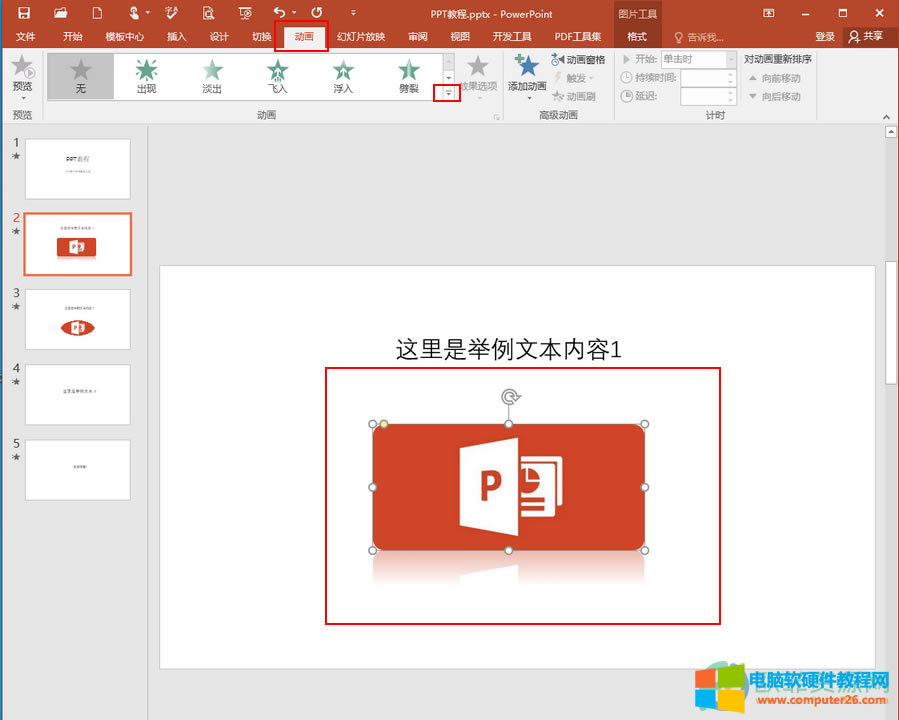 第二步:接著,在打開的選項中,找到并點擊“翻轉式由遠及近”; 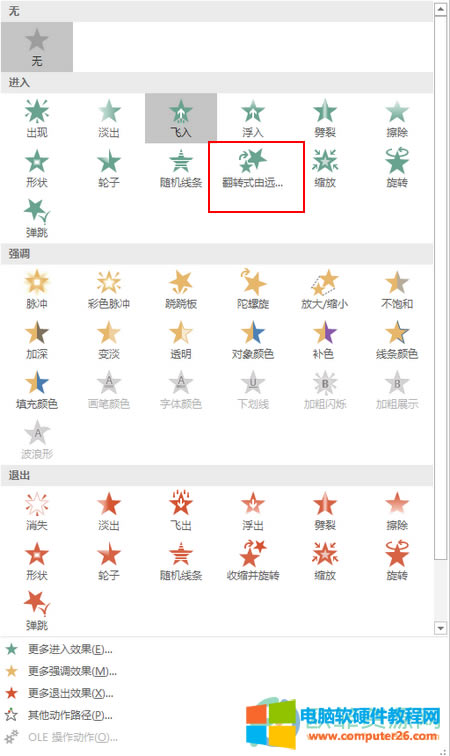 第三步:可以看到,PPT中圖片左上角多了一個數字1,接著點擊界面上方的“添加動畫”; 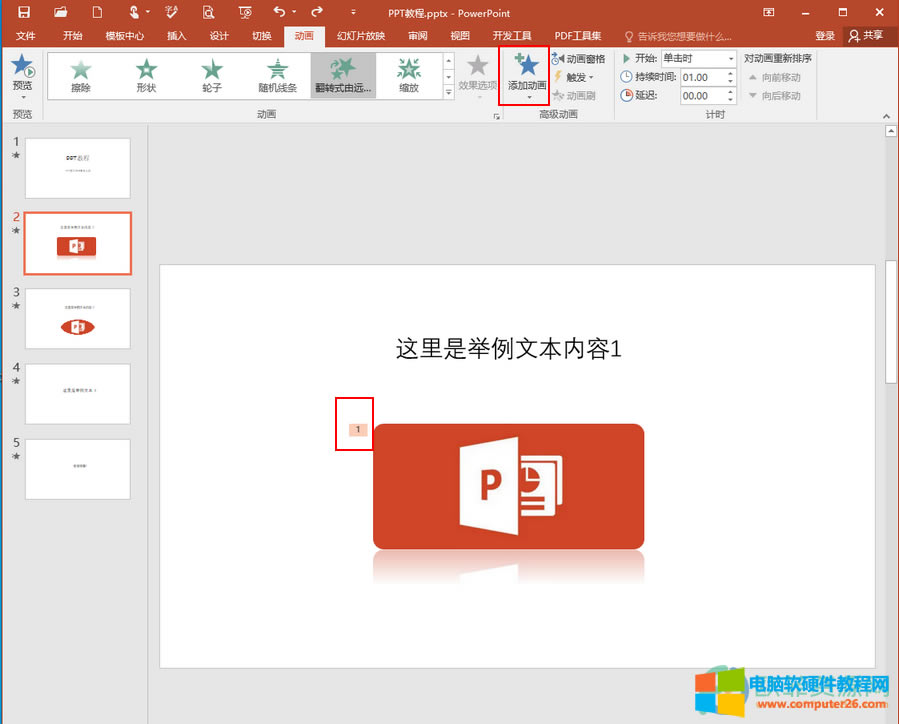 第四步:在彈出的選項中找到并點擊“收縮并旋轉”; 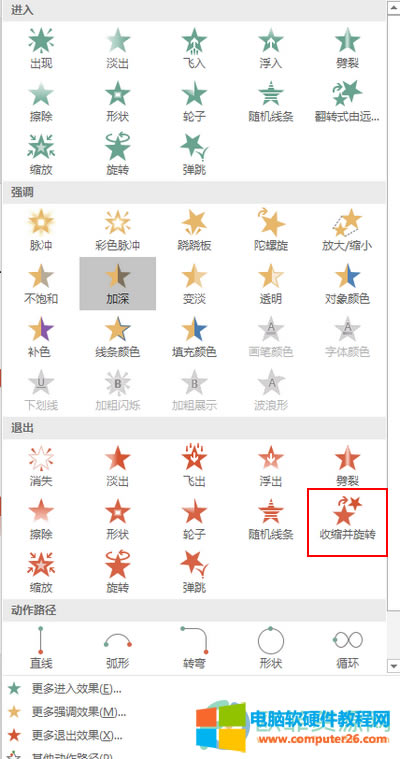 第五步:可以看到,PPT中圖片左上角多了兩個數字1和2,接著點擊界面上方的“動畫窗格”,在右側可以看到新打開的“動畫窗格”,我們點擊第二個動畫,為其設置一定的延遲時間,并設置開始條件為前一動畫開始后,這樣動畫的最終效果就是圖片出現后,停留幾秒,再退出; 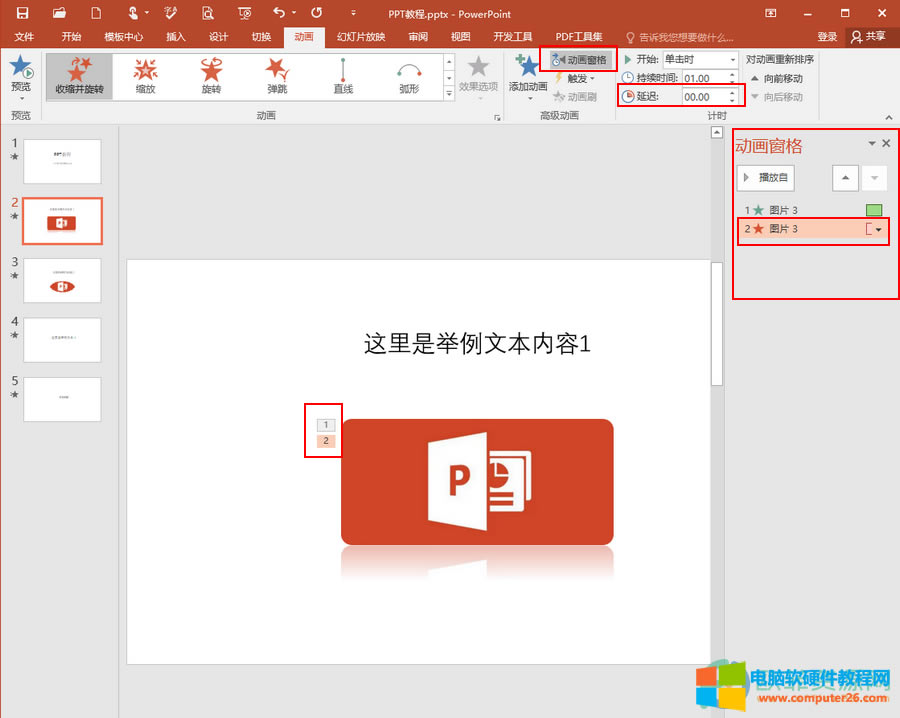 第六步:我們可以點擊“動畫窗格”處的“播放自”進行預覽,還可以調整動畫的順序,在上方,我們可以設置動畫的觸發條件,開始調條件等等,設置完成后,點擊界面左上角的保存圖標進行保存就可以了。 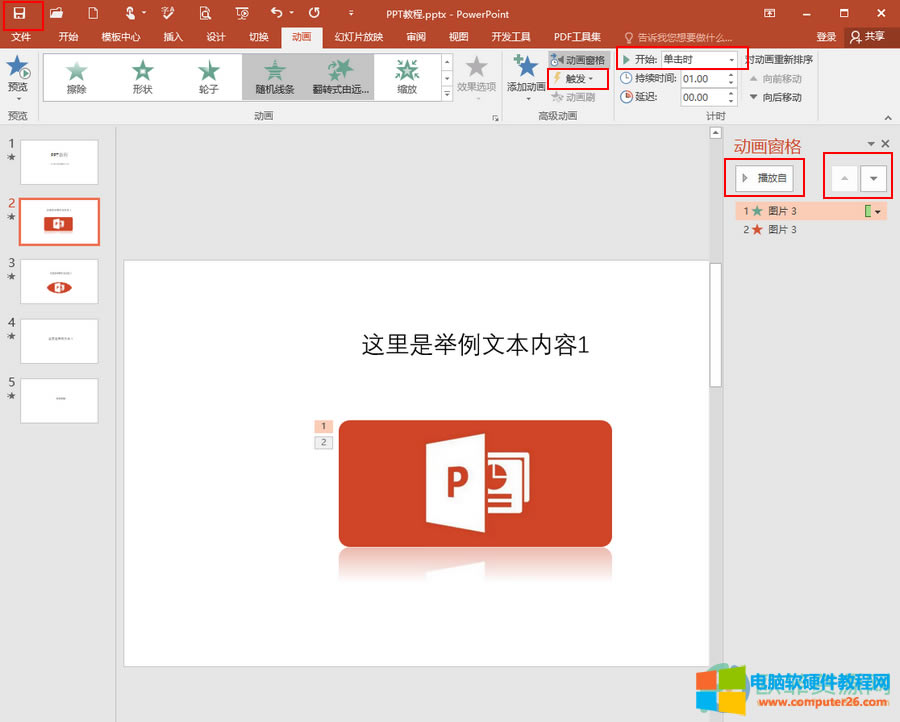 以上就是PPT設置動畫旋轉進入后翻轉退出的方法教程了。除了以上教程中提到的設置外,我們甚至可以為同一個對象添加兩個及以上的動畫,進行更加細致的動畫,小伙伴們可以按需設置。 Office辦公軟件是辦公的第一選擇,這個地球人都知道。 |
溫馨提示:喜歡本站的話,請收藏一下本站!